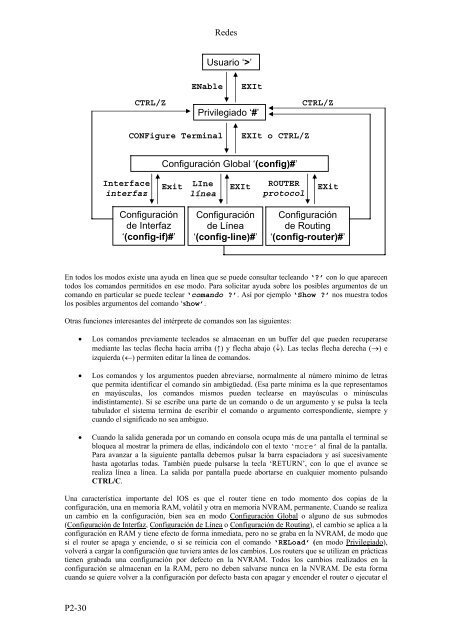Practica-4
Create successful ePaper yourself
Turn your PDF publications into a flip-book with our unique Google optimized e-Paper software.
Redes<br />
CTRL/Z<br />
Usuario ‘>’<br />
ENable EXIt<br />
Privilegiado ‘#’<br />
CTRL/Z<br />
CONFigure Terminal<br />
EXIt o CTRL/Z<br />
Configuración Global ‘(config)#’<br />
Interface<br />
interfaz<br />
Exit<br />
LIne<br />
línea<br />
EXIt<br />
ROUTER<br />
protocol<br />
EXit<br />
Configuración<br />
de Interfaz<br />
‘(config-if)#’<br />
Configuración<br />
de Línea<br />
‘(config-line)#’<br />
Configuración<br />
de Routing<br />
‘(config-router)#’<br />
En todos los modos existe una ayuda en línea que se puede consultar tecleando ‘?’ con lo que aparecen<br />
todos los comandos permitidos en ese modo. Para solicitar ayuda sobre los posibles argumentos de un<br />
comando en particular se puede teclear ‘comando ?’. Así por ejemplo ‘Show ?’ nos muestra todos<br />
los posibles argumentos del comando ‘show’.<br />
Otras funciones interesantes del intérprete de comandos son las siguientes:<br />
• Los comandos previamente tecleados se almacenan en un buffer del que pueden recuperarse<br />
mediante las teclas flecha hacia arriba (↑) y flecha abajo (↓). Las teclas flecha derecha (→) e<br />
izquierda (←) permiten editar la línea de comandos.<br />
• Los comandos y los argumentos pueden abreviarse, normalmente al número mínimo de letras<br />
que permita identificar el comando sin ambigüedad. (Esa parte mínima es la que representamos<br />
en mayúsculas, los comandos mismos pueden teclearse en mayúsculas o minúsculas<br />
indistintamente). Si se escribe una parte de un comando o de un argumento y se pulsa la tecla<br />
tabulador el sistema termina de escribir el comando o argumento correspondiente, siempre y<br />
cuando el significado no sea ambiguo.<br />
• Cuando la salida generada por un comando en consola ocupa más de una pantalla el terminal se<br />
bloquea al mostrar la primera de ellas, indicándolo con el texto ‘more’ al final de la pantalla.<br />
Para avanzar a la siguiente pantalla debemos pulsar la barra espaciadora y así sucesivamente<br />
hasta agotarlas todas. También puede pulsarse la tecla ‘RETURN’, con lo que el avance se<br />
realiza línea a línea. La salida por pantalla puede abortarse en cualquier momento pulsando<br />
CTRL/C.<br />
Una característica importante del IOS es que el router tiene en todo momento dos copias de la<br />
configuración, una en memoria RAM, volátil y otra en memoria NVRAM, permanente. Cuando se realiza<br />
un cambio en la configuración, bien sea en modo Configuración Global o alguno de sus submodos<br />
(Configuración de Interfaz, Configuración de Línea o Configuración de Routing), el cambio se aplica a la<br />
configuración en RAM y tiene efecto de forma inmediata, pero no se graba en la NVRAM, de modo que<br />
si el router se apaga y enciende, o si se reinicia con el comando ‘RELoad’ (en modo Privilegiado),<br />
volverá a cargar la configuración que tuviera antes de los cambios. Los routers que se utilizan en prácticas<br />
tienen grabada una configuración por defecto en la NVRAM. Todos los cambios realizados en la<br />
configuración se almacenan en la RAM, pero no deben salvarse nunca en la NVRAM. De esta forma<br />
cuando se quiere volver a la configuración por defecto basta con apagar y encender el router o ejecutar el<br />
P2-30